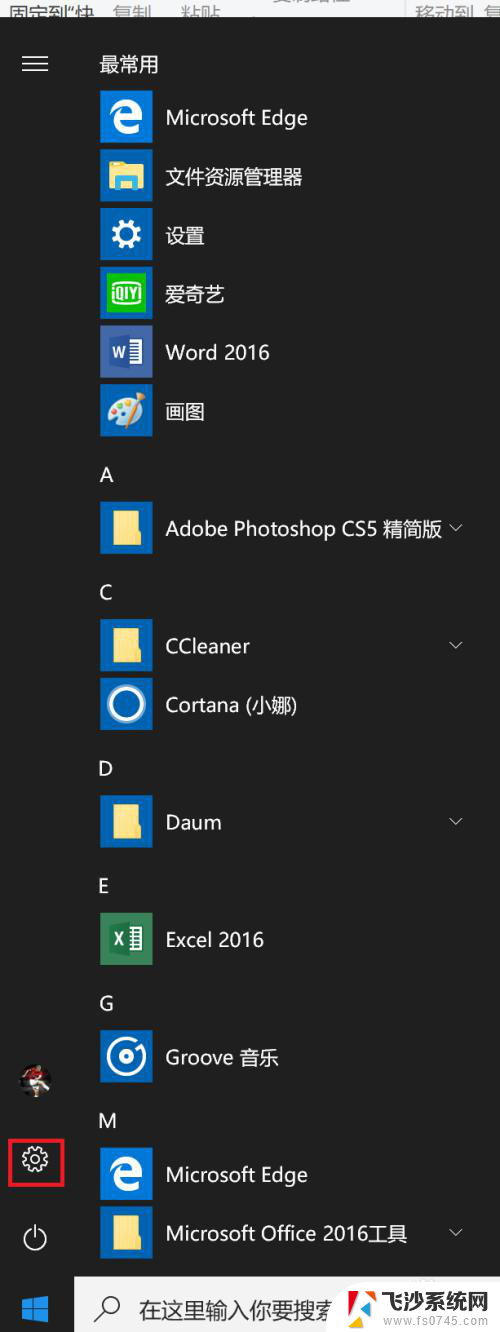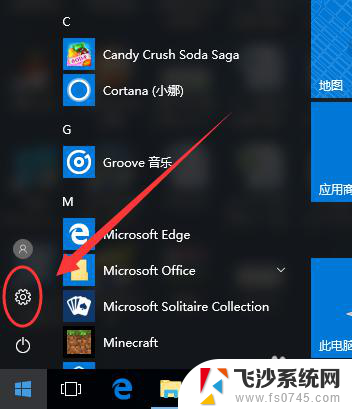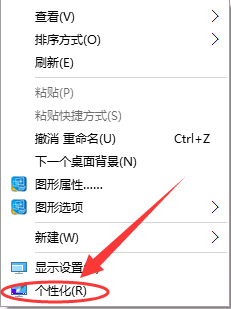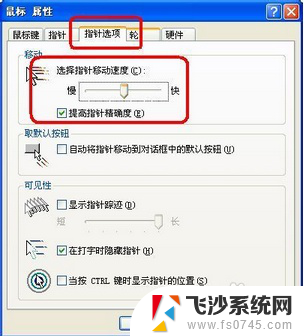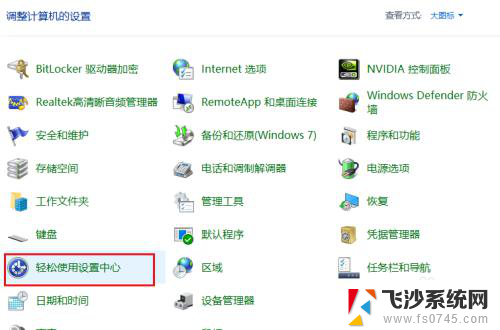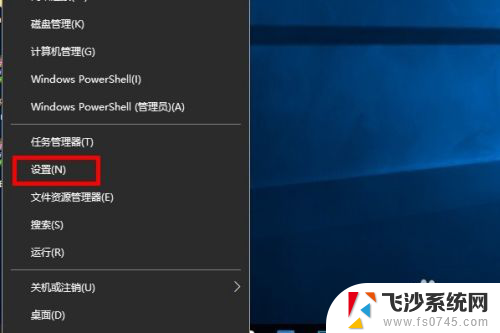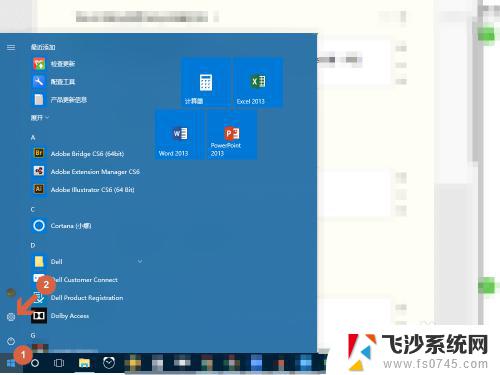电脑鼠标的设置在哪里 win10鼠标设置步骤
更新时间:2024-07-12 15:55:03作者:xtang
在Win10操作系统中,设置电脑鼠标的步骤非常简单,点击屏幕右下角的开始按钮,然后选择设置选项。在弹出的窗口中,点击设备选项,接着选择鼠标选项。在这里你可以调整鼠标的速度、双击速度以及滚动方向等设置。同时你还可以选择是否启用鼠标的其他高级功能,如滚轮缩放等。通过这些简单的步骤,你可以轻松地定制属于自己的鼠标设置,让你的操作更加高效和舒适。
步骤如下:
1.电脑鼠标的设置在哪里,可以用这两种方式打开
桌面空白处右击选择个性化
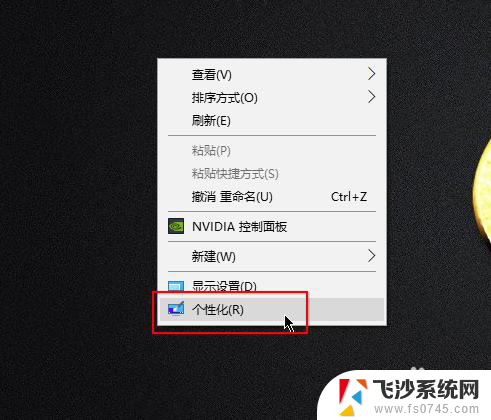
2.随后点击主页,进入Windows设置界面
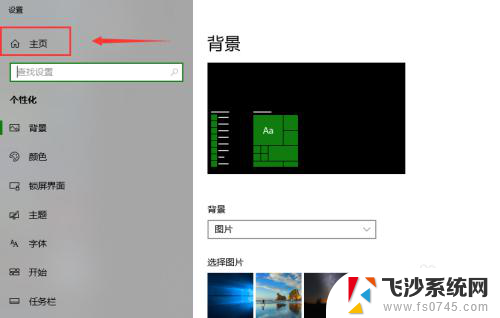
3.下图所示选择设备
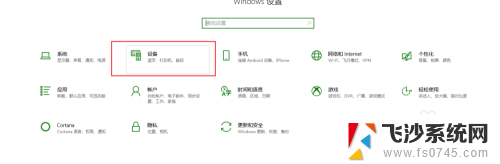
4.随后点击鼠标即可
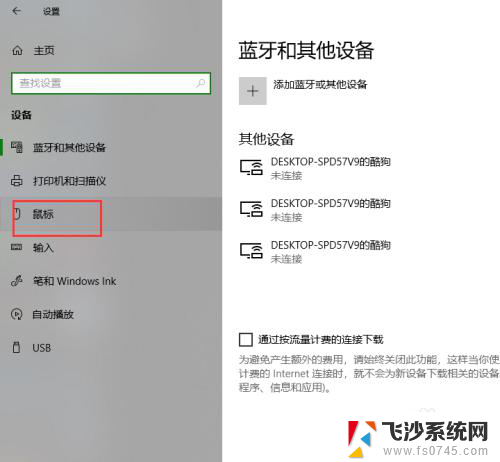
5.右侧有一个鼠标的相关设置
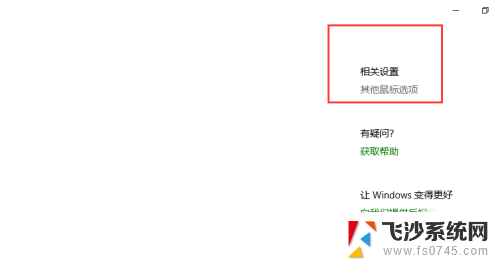
6.随后即可进入鼠标选项控制了
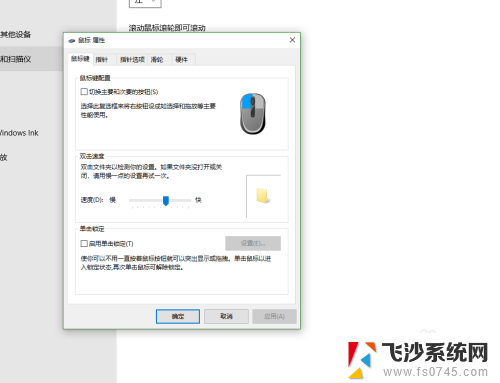
7.此外在windows10也是有控制面板的

8.同样在控制面板中也是可以打开鼠标设置选项的
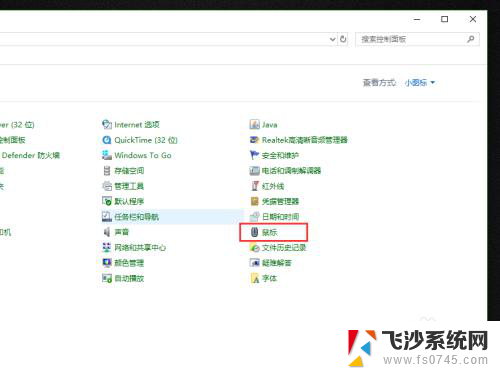
以上就是电脑鼠标设置的全部内容,如果你遇到同样的情况,可以参考我的方法来解决,希望对大家有所帮助。